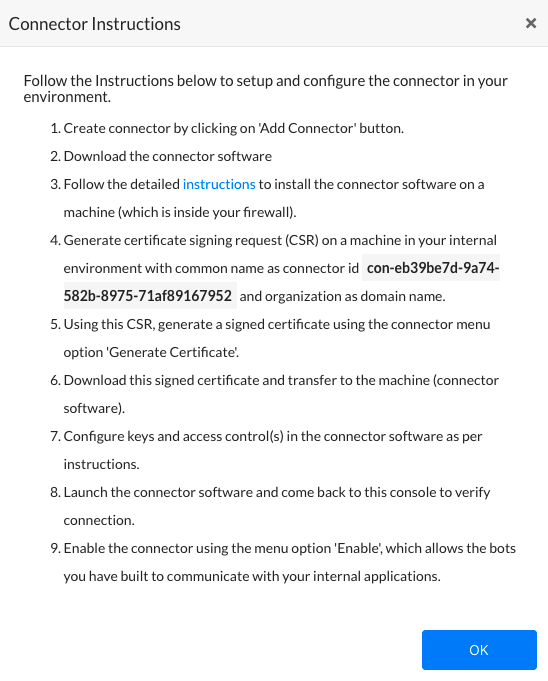봇 관리자 콘솔의 보안 및 제어 모듈에 있는 Kore.ai 커넥터 페이지에서, 클라우드 및 네트워크에서 Kore.ai 봇 플랫폼 간에 안전한 통신을 제공하기 위해 안전한 회사 인트라넷 내의 봇용 Kore.ai 커넥터 에이전트를 다운로드하고 설정할 수 있습니다.
Kore.ai 커넥터를 사용하는 이유?
Kore.ai 봇은 업데이트를 수행하고, 사용자에게 알림을 제공하고 작업을 수행하도록 설계되었습니다. 수행할 작업은 웹 기반 애플리케이션 또는 온프레미스 봇 애플리케이션으로서 인터넷을 통해 사용할 수 있는 타사 애플리케이션에서 수신되거나 수행됩니다. Kore.ai 봇 온프레미스 시스템에서, 회사 인트라넷 내의 사용자와 시스템을 제한하거나 특정 데이터 교환을 위한 특정 채널을 설정하여 통신 보안을 유지합니다. 반대로, Kore.ai 봇은 클라우드 환경에 상주하여 데이터를 처리하며 봇 프레미스 애플리케이션에 직접 연결할 수 없습니다. Kore.ai 커넥터 에이전트를 사용하여 인트라넷 내에서 Kore.ai와 온프레미스 애플리케이션 간에 안전한 데이터 연결을 설정하고 유지할 수 있습니다. Kore.ai 커넥터는 지정된 봇 애플리케이션으로 제한된 안전한 연결을 사용하여 설정된 회사 인트라넷 내에 설치되어 설정된 독립 실행형 애플리케이션입니다. Kore.ai 커넥터 에이전트는 온프레미스 애플리케이션과 Kore.ai 간에 데이터 액세스 요청을 전달하여 이러한 애플리케이션의 권한과 특권을 가진 최종 사용자가 설정한 특정 봇 작업을 처리하도록 설계되었습니다. 다음 그림은 봇 관리자 콘솔 보안 및 제어 모듈의 Kore.ai 커넥터 페이지를 보여줍니다. 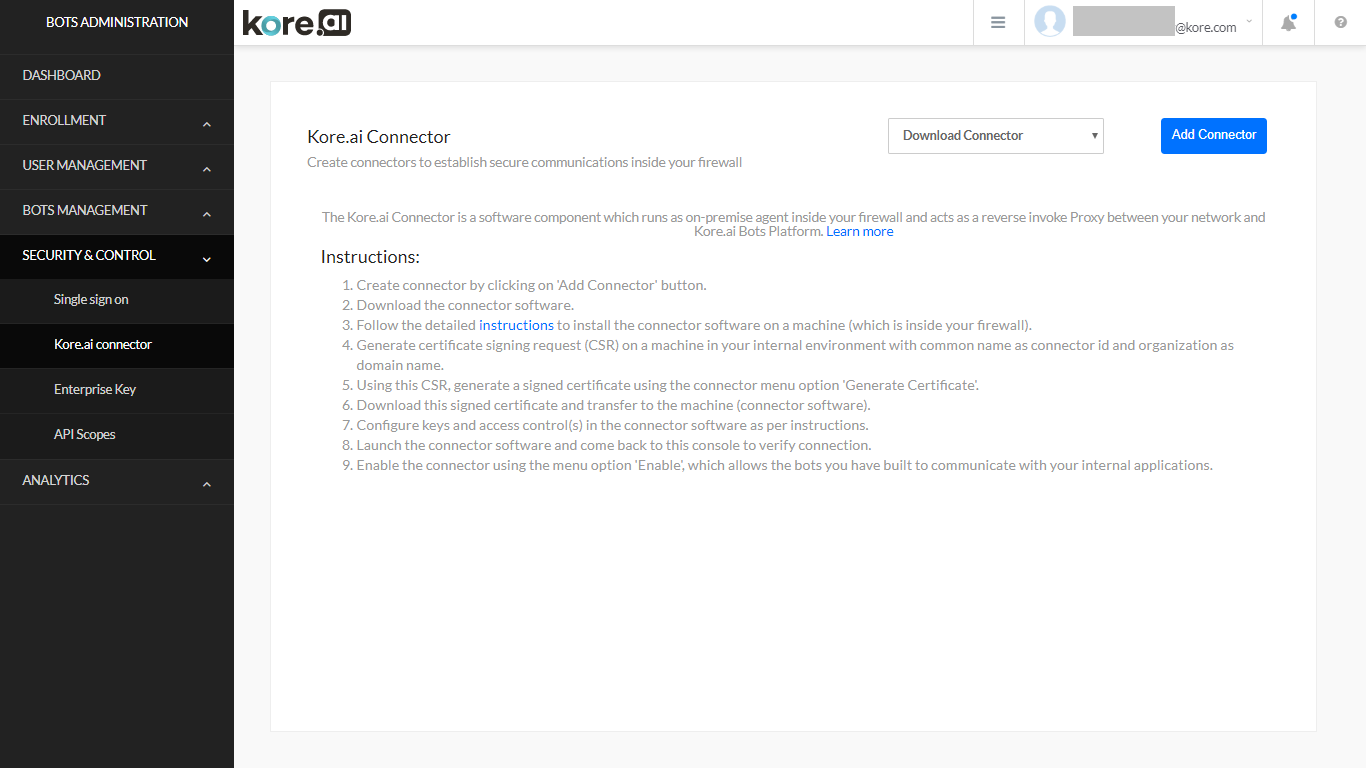
Kore.ai 커넥터 페이지 제어 다음 제어는 봇 관리자 콘솔의 Kore.ai 커넥터 페이지에서 사용할 수 있습니다. 커넥터 다운로드 – 커넥터 다운로드 드롭다운 화살표를 클릭한 다음 운영 체제 중 하나를 선택합니다.
- Windows 기반
- Unix/Linux 기반
Kore.ai 커넥터 에이전트를 기본 브라우저 다운로드 디렉토리에 다운로드합니다. DMZ 또는 인트라넷에 에이전트를 설치합니다. 자세한 내용은, Kore.ai 커넥터 에이전트를 참조하세요. 커넥터 추가 – 최대 2개의 커넥터를 추가하려면 클릭합니다. 커넥터를 추가한 후에는, Kore.ai 커넥터 에이전트를 설치하고 설정해야 합니다. 조치 메뉴 – Kore.ai 커넥터 페이지에서, 추가된 각 커넥터에 대하여, 줄임표 아이콘을 클릭하고 조치 메뉴를 표시하여 다음 명령을 실행합니다.
- 지침 – Kore.ai 커넥터 에이전트를 설치 및 설정하는 전반적인 단계를 설명하는 커넥터 지침 대화 상자를 표시합니다.
- 편집 – Kore.ai 커넥터 이름, 설명, ID, 연결됨 또는 연결 끊김과 같은 상태 및 마지막으로 연결된 날짜를 표시하는 커넥터 세부 정보 대화 상자를 표시합니다.
- 인증서 생성 – 인증서 파일 생성 방법에 대한 지침과 함께 보안을 위한 .pem 파일을 생성하는 데 사용되는 서명된 인증서 생성 대화 상자를 표시합니다. 자세한 내용은, Kore.ai 커넥터 에이전트를 참조하세요.
- 활성화/비활성화 – 이 커넥터를 정말로 활성화하시겠습니까? 대화 상자를 표시하려면 클릭합니다. 계속을 클릭하여 커넥터를 활성화합니다. 커넥터를 활성화하면, Kore.ai 커넥터 에이전트의 다른 활성화된 인스턴스가 비활성화됩니다.
- 삭제 – 커넥터 삭제 대화 상자를 표시하려면 클릭합니다. 커넥터를 영구적으로 삭제하려면, 확인을 클릭합니다.
정보
Kore.ai 커넥터는 클라우드에서 운영되는 Kore.ai와 온프레미스 애플리케이션 간에 안전한 데이터 교환을 제공하기 위해 회사 인트라넷 또는 주변 네트워크(DMZ) 내의 봇 방화벽 뒤에서 실행되는 에이전트입니다. 다음 다이어그램에서, 최종 사용자는 클라우드에서 Kore.ai에 연결하는 Kore.ai 봇을 설정합니다. Kore.ai 봇 서버(5)는 봇 요청을 통해 Kore.ai 커넥터 게이트웨이(2)에 연결합니다. Kore.ai 커넥터 게이트웨이는 봇 애플리케이션과 인터렉션을 위해 온프레미스 인트라넷 또는 DMZ에 설치되어 안전하게 설정된 Kore.ai 커넥터(3)에 요청을 릴레이 합니다. 애플리케이션의 응답은 Kore.ai 커넥터를 통해 다시 Kore.ai 클라우드로 전송되어 처리됩니다. 선택적으로, 온프레미스 애플리케이션이 webhook을 사용하여 데이터(예: 알림 메시지)를 Kore.ai 클라우드에 푸시하도록 할 수 있습니다. 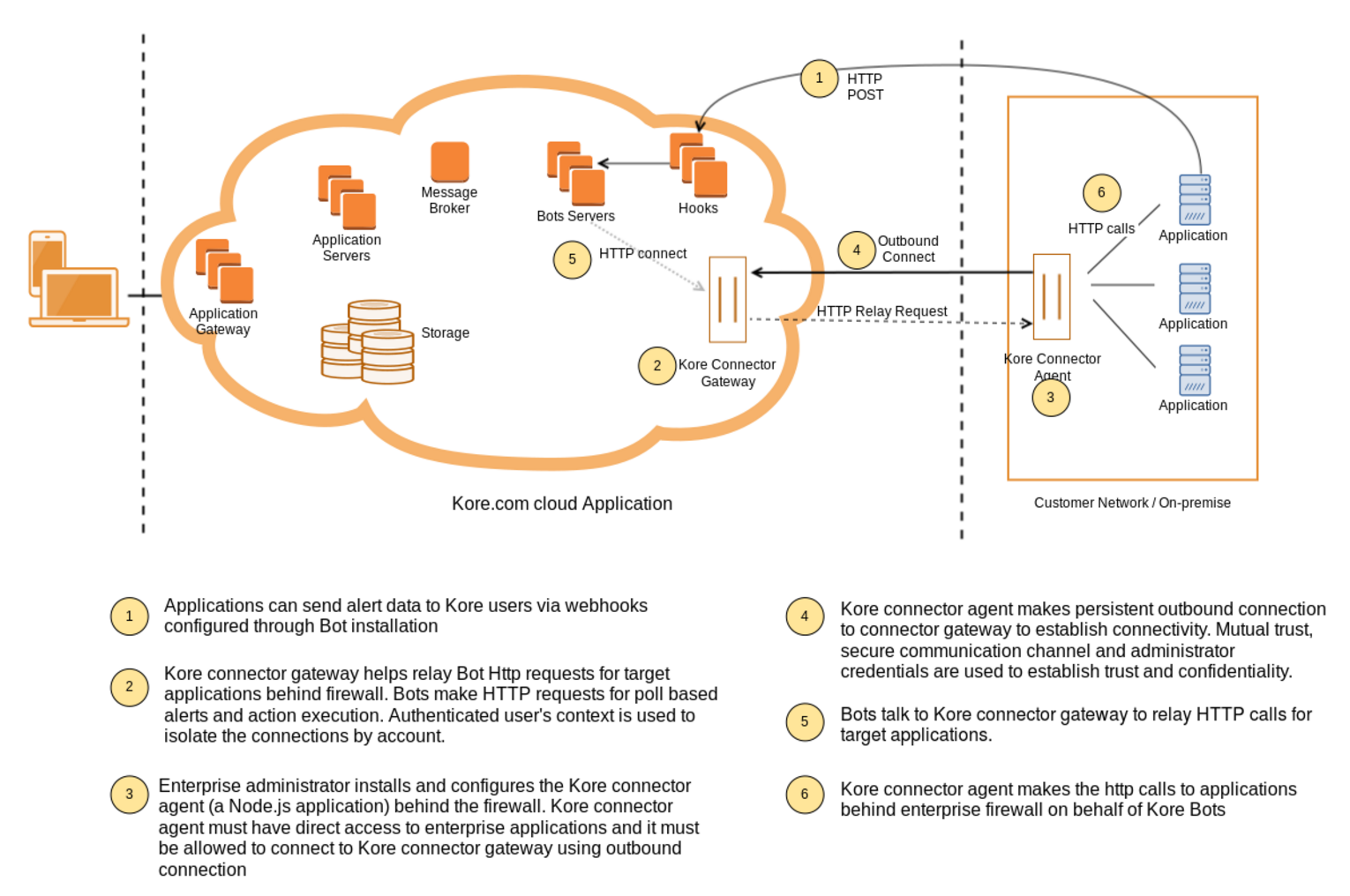 작동 방식 네트워크에 Kore.ai 커넥터를 설치한 후, 구체적인 접근, 통신, 데이터 요청 또는 정의한 봇 애플리케이션에 데이터 게시를 위한 세부 정보로 에이전트를 설정합니다. Kore.ai 커넥터 에이전트가 시작되면, Kore.ai와 지속적인 SSL 연결을 시작하고 봇 애플리케이션과 Kore.ai의 양방향 데이터 전송 요청을 모니터링합니다. 지속적인 연결이 끊어지면, Kore.ai 커넥터가 자동으로 통신 재설정을 시도합니다. 봇 관리 콘솔에서 연결을 직접 모니터링할 수 있습니다.
작동 방식 네트워크에 Kore.ai 커넥터를 설치한 후, 구체적인 접근, 통신, 데이터 요청 또는 정의한 봇 애플리케이션에 데이터 게시를 위한 세부 정보로 에이전트를 설정합니다. Kore.ai 커넥터 에이전트가 시작되면, Kore.ai와 지속적인 SSL 연결을 시작하고 봇 애플리케이션과 Kore.ai의 양방향 데이터 전송 요청을 모니터링합니다. 지속적인 연결이 끊어지면, Kore.ai 커넥터가 자동으로 통신 재설정을 시도합니다. 봇 관리 콘솔에서 연결을 직접 모니터링할 수 있습니다.
Installing
This topic describes how to install and configure the Kore.ai Connector Agent for Kore.ai Bots that you can use to securely connect the cloud-based Kore.ai Bots platform to your on-premises applications in your company Intranet.
Prerequisites
To install the Kore.ai Connector, you should review the following hardware and software requirements.
Hardware Requirements
The server hosting the Kore.ai Connector Agent should have:
RAM: 4 GB
CPU Core: 8
Hard disk space: 10 GB – To support the following:
- Kore.ai Connector download – 10MB
- Installation Files – 20MB
- Logging and Configuration Files – < 5GB
Software Requirements
The Kore.ai Connector supports both Windows and Linux operating systems as follows:
Linux/Unix
The following Red Hat® Enterprise Linux® versions are supported:
- RHEL 5 (32-bit and 64-bit)
- RHEL 6 (32-bit and 64-bit)
- RHEL 7 (64-bit)
The following CentOS versions are supported:
- CentOS 5 (32-bit and 64-bit)
- CentOS 6 (32-bit and 64-bit)
- CentOS 7 (64-bit)
Node.js – Required to run the Kore.ai Connector Agent. Download and install from https://nodejs.org/en/download/ on the server where the Kore.ai Connector Agent is installed.
Windows
The following Microsoft Windows 64-bit operating systems are supported:
- Windows 7 (64-bit)
- Windows 8.1 (64-bit)
- Windows 10 (64-bit)
- Windows Server 2008 R2 (64-bit)
- Windows Server 2012 (64-bit)
- Windows Server 2012 R2 (64-bit)
Node.js – Required to run the Kore.ai Connector Agent. Download and install from https://nodejs.org/en/download/ on the server where the Kore.ai Connector Agent is installed. In addition, you must also install the forever module. After node.js is installed, run the following command to install the forever module.
npm install forever -g
Installation Process
This section describes the installation and configuration of your application server where the Kore.ai Connector Agent is installed, the configuration required in the Bots Admin Console, and finally, enabling enterprise Bots for the Kore.ai Connector Agent and deploying the upgraded Bots for enterprise users.
추가
봇 관리자 콘솔에서, 커넥터를 추가하여 시작합니다. 연결을 추가하면, 회사 및 고유한 Kore.ai 커넥터를 위한 고유한 ID가 생성됩니다.
- 봇 관리자 콘솔에서, 보안 및 제어 모듈의 Kore.ai 커넥터 페이지에서, 커넥터 추가를 클릭합니다. 커넥터 추가 대화 상자가 표시됩니다.
- 선택적으로, 첫 번째 필드에서 커넥터 이름을 편집한 다음, 두 번째 필드에 커넥터의 설명을 입력합니다.
- 추가를 클릭합니다. 커넥터 지침 대화 상자가 다음 그림과 같이 표시됩니다.
- 커넥터 지침 대화 상자에서, 확인을 클릭합니다. Kore.ai 커넥터 페이지가 표시됩니다.
- 커넥터 다운로드 드롭다운 목록에서, 운영 체제를 선택하고, 다음 중 Kore.ai 커넥터 에이전트 압축 파일을 다운로드 합니다.
- Linux/Unix – kore-connector-1.0.0.tar.gz
- Windows – kore-connector-1.0.0.zip
- 파일을 애플리케이션 서버에 복사한 다음 압축을 해제합니다.
- Linux의 경우, 다음 명령을 사용합니다. tar -xvf kore-connector-X.X.X.tar.gz
- Windows의 경우, 파일 탐색기에서 파일을 마우스 오른쪽 버튼으로 클릭하고 명령 메뉴에서 추출을 선택합니다.
Kore.ai 커넥터 에이전트 파일은 다음 디렉토리 구조로 압축 해제됩니다.
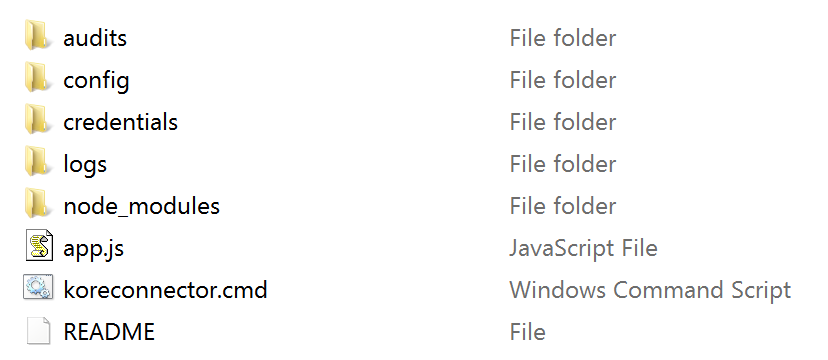
서명된 보안 인증서 생성 클라우드의 Kore.ai 서버와 인트라넷 간에 안전한 데이터 교환을 위해서, 서명된 보안 인증서를 생성해야 합니다. 먼저, 봇 관리자 콘솔에 표시된 명령을 사용하여 애플리케이션 서버에 .csr 파일을 생성한 다음, .csr 파일의 내용을 서명된 인증서 생성 대화 상자에 붙여넣습니다. .csr 내용은 .pem 파일을 생성하고 다운로드하는 데 사용됩니다. 그런 다음, .pem 파일을 애플리케이션 서버에 설치된 Kore.ai 커넥터 에이전트에 다시 복사합니다.
- 봇 관리자 콘솔에서, 보안 및 제어 모듈의 Kore.ai 커넥터 페이지에서, 줄임표 아이콘을 클릭합니다.
- 조치 메뉴에서, 인증서 생성을 클릭합니다. 서명된 인증서 생성 대화 상자가 다음 그림과 같이 표시됩니다.
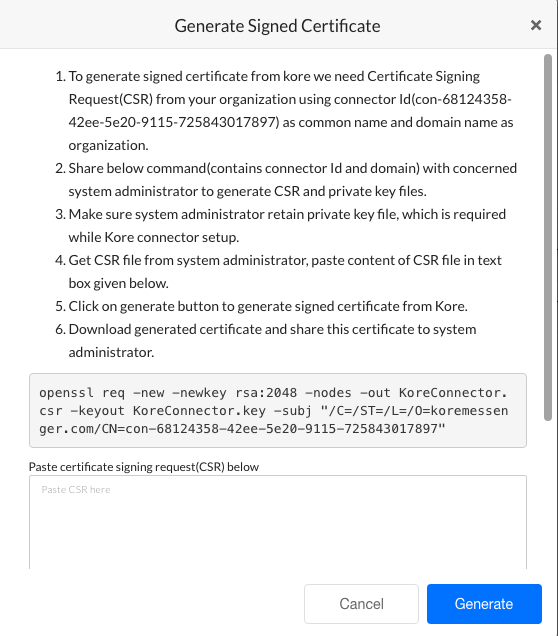
- 지침을 검토한 다음, 다음 그림과 같이 지침의 6단계 이후 표시된 사용자 정의 명령을 복사합니다.

- Kore.ai 커넥터 에이전트를 설치할 때 생성된 /Credentials 디렉토리에 명령을 붙여넣고 회사 인트라넷 내의 애플리케이션 서버에서 실행합니다.
- /Credentials 디렉토리에, Kore.aiConnector.key 파일과 함께 Kore.aiConnector.csr 파일이 생성됩니다. 텍스트 편집기를 사용하여, Kore.aiConnector.csr 파일을 열고, 파일의 전체 내용을 복사한 다음, 다음 그림과 같이 서명된 인증서 생성 대화 상자의 인증서 서명 요청 필드에 붙여넣습니다.
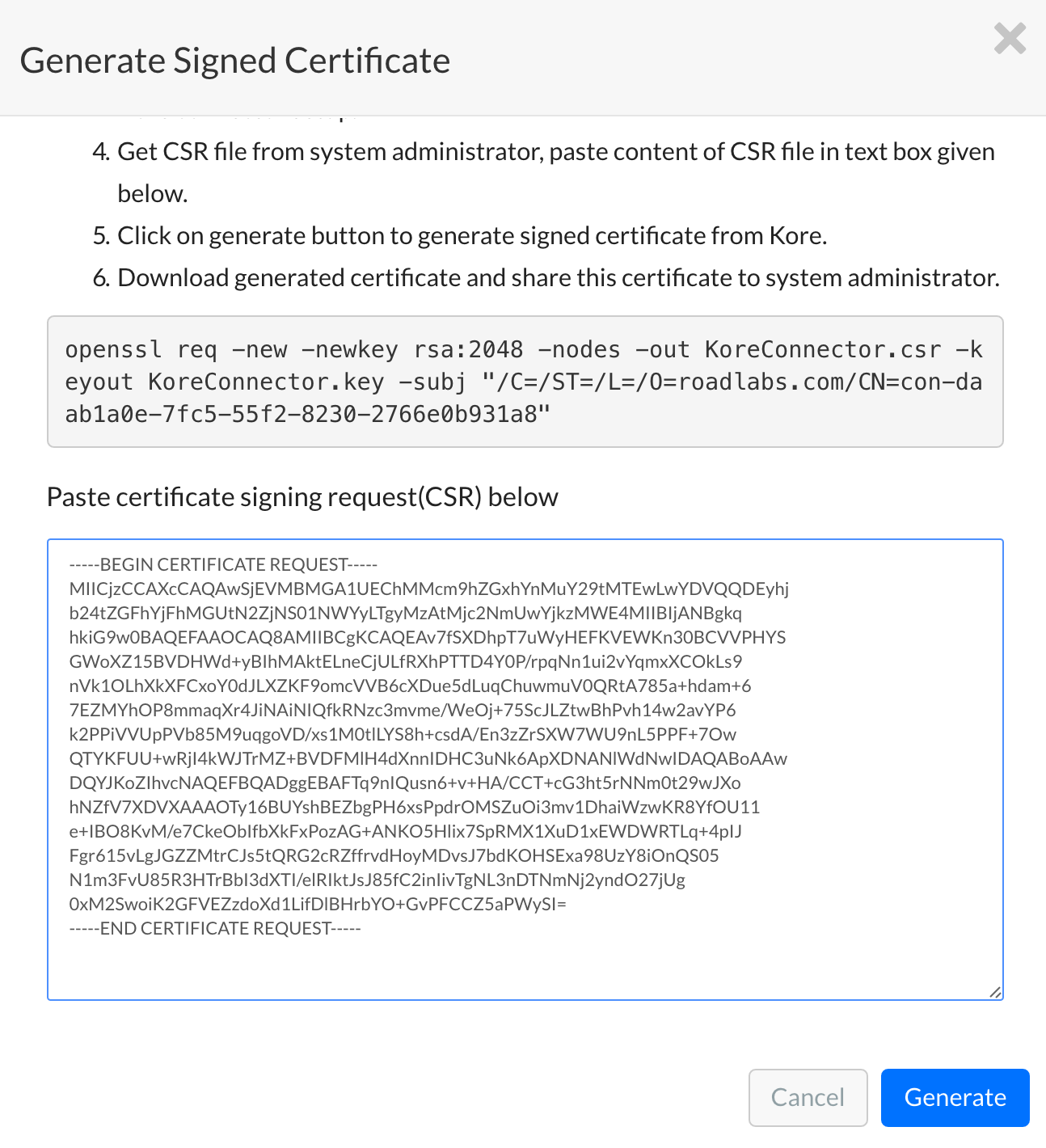
- 생성을 클릭합니다. 인증서 다운로드 및 인증서 보기 버튼이 생성됩니다.
- 인증서 다운로드를 클릭합니다. Kore.aiConnectorCert.pem 파일이 로컬 컴퓨터 브라우저의 기본 다운로드 폴더로 다운로드됩니다.
- 애플리케이션 서버에서 Kore.ai 커넥터를 설치할 때 생성된 /Credentials 폴더에 Kore.aiConnectorCert.pem 파일을 복사합니다.
보안 파일이 애플리케이션 서버에 준비되었습니다.
설정
Kore.ai 커넥터 에이전트 소프트웨어를 설치한 후, 다음 속성을 확인하거나 설정해야 합니다.
- 인증서 정보 – connectorconfig.json 파일의
credentials를 참조합니다. - 로그 디렉토리 – connectorconfig.json 파일의
logger를 참조합니다. - 클러스터 환경 – connectorconfig.json 파일의
cluster를 참조합니다. - 아웃바운드 연결에 대한 프록시 제어 – connectorconfig.json 파일의
tunnel을 참조합니다. - 엔터프라이즈 애플리케이션에 대한 접근 제어 – accesscontrol.json 파일을 참조합니다.
기본 구성 설정 – connectorconfig.json 이 섹션에서는 <Kore.ai 커넥터 에이전트 설치 경로>/config/connectorconfig.json 파일에서 인증서 정보, 로깅 및 클러스터 모드 설정에 대한 기본 구성 설정을 표시합니다.
{
"credentials":{
"key":"./credentials/Kore.aiConnector.key",
"cert":"./credentials/Kore.aiConnectorCert.pem",
"ca":"./credentials/ca.crt"
},
"logger":{
"applogs":{
"path":"./logs",
"level":"info"
},
"auditlogs":{
"path":"./audits",
"level":"info"
}
},
"cluster":{
"enabled":true,
"workers":2
}
}
인증서 정보 Kore.ai 커넥터 에이전트를 위한 보안 키를 Kore.ai 커넥터 에이전트용 설치 디렉토리가 아닌 다른 위치에 저장할 수 있습니다. 자격 증명 파일을 애플리케이션 서버 또는 네트워크의 다른 서버의 다른 디렉토리로 이동하거나 다음 매개변수를 포함하는 connectorconfig.json 파일의 credentials 섹션에서 상대 경로 또는 절대 경로를 지정할 수 있습니다.
key– 클라이언트 인증서입니다. 기본 설정은 다음과 같습니다../credentials/Kore.aiConnector.key
cert– 봇 관리자 콘솔에서 생성된 .pem 파일입니다. 기본 설정은 다음과 같습니다../credentials/Kore.aiConnectorCert.pem
ca– Kore.ai 커넥터 에이전트의 일부로 설치됩니다. 기본 설정은 다음과 같습니다../credentials/ca.crt
로깅 설정 Kore.ai 커넥터 에이전트는 실행 시 두 개의 로깅 파일을 생성합니다.
- kore-connector.log.<dd-MM-yyyy> – 다음을 포함하는 애플리케이션 로깅 이벤트입니다.
- 커넥터 상태 – 에이전트 시작 또는 중지와 같은 상태의 모든 변경 사항이 로그 항목으로 추가됩니다.
- 오류 – 에이전트에 대한 모든 오류 메시지는 app.log 파일에 캡처됩니다.
- kore-connector-audit.log.<dd-MM-yyyy> – 감사 로깅 이벤트입니다.
- 설정 변경 – connectorconfig.json 파일 및 accesscontrol.json 파일의 모든 변경 사항입니다. 원본 파일은 자동으로 백업되고 로그 항목이 생성됩니다.
- 요청된 URL – Kore.ai 커넥터로 들어오는 모든 요청된 URL은 로그 항목으로 캡처됩니다.
기본적으로, 애플리케이션의 로깅 파일과 감사 로그는 <Kore.ai 커넥터 에이전트 설치 경로>/logs 및 <Kore.ai 커넥터 에이전트 설치 경로>/audits에서 기본 설정 경로에 생성되고 저장됩니다. 애플리케이션 서버 또는 네트워크의 다른 서버의 다른 디렉토리를 지정하고 전체 경로를 지정할 수 있습니다. 또한, 필요에 따라 다음과 같이 로깅 파일 수준을 높이거나 낮출 수 있습니다.
- fatal – 데이터 손실 또는 추가 데이터 손실을 예방하기 위해 서비스 또는 애플리케이션을 강제로 종료하는 오류입니다. 프로세스에서 한 번만 발생하며 일반적으로 로그의 마지막 항목입니다.
- critical – 서비스 또는 애플리케이션을 아직 종료하지 않았지만 그럴 가능성이 있는 즉각적인 조사가 필요한 오류입니다.
- error – 현재 작업에 치명적이지만 서비스 또는 애플리케이션에는 치명적이지 않은 오류입니다(예: 파일을 열 수 없음, 파일 누락 또는 데이터 누락). 이러한 유형의 오류는 일반적으로 관리자 개입이 필요합니다.
- warn – 기본 서버에서 백업 서버로 전환, 재시도 또는 보조 데이터 누락 등 복구 기능과 관련하여 잠재적으로 애플리케이션 이상 현상을 유발할 수 있는 모든 것입니다.
- info – 서비스 시작 및 계획 중지, 설정 가정 등과 같은 일반 애플리케이션 작업에 대한 일반 정보입니다. 이것은 Kore.ai 커넥터 에이전트의 기본 설정입니다.
- debug – 진단 정보, 일반적으로 시스템 관리자와 IT 인력을 위한 정보입니다.
- trace – 모든 작동 정보(예: 함수의 일부).
fatal 아래의 각 로그 수준에는 상위 로깅 수준의 정보를 포함합니다. 예를 들어, info의 기본 수준은 로그 파일에 있는 fatal, critical, error, warn 및 info에 대한 모든 정보를 포함합니다. 확장성 및 클러스터 설정 Kore.ai 커넥터 에이전트는 필요에 따라 요청 부하를 처리할 수 있도록 확장이 가능합니다. Kore.ai 커넥터 에이전트를 설치하면, 기본적으로 2개의 작업자 즉, CPU가 사용되도록 활성화됩니다. Kore.ai 커넥터 에이전트의 요청에 대한 부하 처리를 늘리려면, 더 많은 작업자를 활성화해야 합니다. 클러스터 모드를 사용하지 않으려면, “enabled” 속성을 false로 설정합니다. 또한, 하나 이상의 서버에서 클라우드 커넥터를 실행하여 장애 조치와 규모 확장성 요건을 충족할 수 있습니다. 인증서 및 기타 설정은 동일하게 유지됩니다. 클라우드 커넥터는 Kore.ai 클라우드 게이트웨이에 아웃바운드 연결을 만드는 클라이언트입니다. 하나 이상의 커넥터가 연결되면, 클라우드 게이트웨이는 커넥터에 부하를 분배합니다. 아웃바운드 연결을 위한 프록시 제어 <Kore.ai 커넥터 에이전트 설치 경로>/config/connectorconfig.json 파일에서 Kore.ai 커넥터 에이전트용 아웃바운드 프록시 설정을 구성할 수 있습니다. 모든 아웃바운드 데이터가 프록시 서버를 통해 라우팅되지 않는 경우 이 설정은 선택 사항입니다. 아웃바운드 프록시 설정을 구성하려면, 다음 설정 샘플에 항목 레이블이 tunnel 로 표시된 다음 설정을 추가합니다.
{
"credentials":{
"key":"./credentials/Kore.aiConnector.key",
"cert":"./credentials/Kore.aiConnectorCert.pem",
"ca":"./credentials/ca.crt"
},
"logger":{
"applogs":{
"path":"./logs",
"level":"info"
},
"auditlogs":{
"path":"./audits",
"level":"info"
}
},
"cluster":{
"enabled":true,
"workers":2
},
"tunnel":{
"proxyHost":"hostname",
"proxyPort":"portnumber"
}
}
애플리케이션에 대한 접근 제어 Kore.ai 커넥터 에이전트는 회사 인트라넷의 특정 애플리케이션에 접근하려면 화이트리스트에 등록된 URL의 명시적인 집합이 필요합니다. 다른 모든 HTTP 요청은 Kore.ai 커넥터에 의해 거부됩니다. 다음 매개변수를 사용하여 …/config/configs 디렉토리의 Kore.ai 커넥터 설치 디렉토리에 있는 accesscontrol.json 파일에서 Kore.ai 커넥터 에이전트를 사용하는 각 봇 애플리케이션에 대한 접근 제어를 설정해야 합니다.
- virtualhost – 봇 빌더 도구에서 온프레미스 봇을 설정하고 요청 체인 설정 대화 상자의 Request URL 속성에 지정된 대로 정확히 가상 호스트 이름을 지정합니다. 자세한 내용은, 봇 빌더 문서의 요청 체인 개체 정의를 참조하세요.
- virtualport – 봇 빌더 도구에서 온프레미스 봇을 설정하고 요청 체인 설정 대화 상자의 Request URL 속성에 지정된 대로 정확히 가상 포트를 지정합니다. 자세한 내용은, 봇 빌더 문서의 요청 체인 개체 정의를 참조하세요.
- internalhost – 봇과 데이터 교환에 사용되는 온프레미스 엔터프라이즈 애플리케이션의 실제 호스트 이름을 지정합니다.
- internalport – 봇과의 데이터 교환에 사용되는 온프레미스 엔터프라이즈 애플리케이션의 실제 포트를 지정합니다.
- protocol – 온프레미스 엔터프라이즈 애플리케이션에 대한 연결을 위한 HTTP 또는 HTTPS를 지정합니다.
- allowedPaths – 모든 경로를 “/*” 또는 호스트에 대한 특정 경로 배열로 지정하고, 매개변수를 포함하지 않습니다. Kore.ai 커넥터는 경로를 최대로 검사하지만, 다음으로 시작하는 매개변수는 포함하지 않습니다: ” ? “
다음 이미지는 네 개의 봇 설정을 사용하여 구성된 accesscontrol.json 파일의 예입니다.

참고 사항: 의견은 설정 파일에서 사용할 수 없습니다.
시작
이 섹션에서는 Windows 또는 Linux 운영 체제에서 Kore.ai 커넥터 에이전트를 시작하거나 중지하는 방법을 설명합니다. Linux/Unix 운영 체제 Linux 운영 체제에서는, Kore.ai 커넥터 에이전트를 수동으로 시작하거나, 부팅 시 자동으로 시작되도록 Kore.ai 커넥터 에이전트를 설정할 수 있습니다. Linux에서 Kore.ai 커넥터 수동 시작/중지 Kore.ai 커넥터 설치 디렉토리에서 다음 명령을 실행하여 Linux/Unix 애플리케이션 서버에서 Kore.ai 커넥터 에이전트를 수동으로 시작하거나 중지하고 다음과 같이 상태를 확인합니다.
./koreconnector.sh start ./koreconnector.sh stop ./koreconnector.sh status
다음 이미지는 Kore.ai 커넥터의 성공적인 시작과 상태 확인에 대한 응답을 보여줍니다.  Linux에서 Kore.ai 커넥터 자동 시작 설정 이 섹션에서는 Linux 서버를 시작하거나 재부팅할 때 Kore.ai 커넥터 에이전트를 자동으로 시작하도록 설정하는 방법을 설명합니다.
Linux에서 Kore.ai 커넥터 자동 시작 설정 이 섹션에서는 Linux 서버를 시작하거나 재부팅할 때 Kore.ai 커넥터 에이전트를 자동으로 시작하도록 설정하는 방법을 설명합니다.
- Kore.ai 커넥터 에이전트를 자동으로 시작하도록 설정하려면, 애플리케이션 서버의 …/etc/rc.local 파일에서, 다음 명령을 추가합니다.
cd <Kore.ai 커넥터 설치 루트> ; ./koreconnector.sh start
예:
cd /home/CompanyAdmin/kore-connector ; ./koreconnector.sh start
Windows 운영 체제 Windows 운영 체제에서는, Kore.ai 커넥터 에이전트를 수동으로 시작하거나 중지하고, Kore.ai 커넥터 에이전트의 상태를 확인할 수 있습니다. Windows에서 Kore.ai 커넥터 수동 시작/중지 Kore.ai 커넥터 설치 디렉토리에서 다음 명령을 실행하여 Windows 애플리케이션 서버에서 Kore.ai 커넥터 에이전트를 수동으로 시작하거나 중지하고 다음과 같이 상태를 확인합니다.
.\koreconnector.cmd start .\koreconnector.cmd stop .\koreconnector.cmd status
봇 활성화
이 섹션에서는, 봇 관리 콘솔에서 Kore.ai 커넥터 에이전트에 대한 연결을 확인한 다음, 연결을 활성화할 수 있습니다. 연결이 활성화되면, 봇 빌더 도구에서 사용자 정의 봇을 수정하여 Kore.ai 커넥터를 사용하고 봇을 게시한 다음, 봇 관리자 콘솔에서, 게시된 봇을 배포하고 회사의 사용자에게 봇을 할당할 수 있습니다.
- 봇 관리자 콘솔의 보안 및 제어 모듈에 있는 Kore.ai 커넥터 페이지에서, Kore.ai 커넥터 상태가 연결됨인지 확인하고, 줄임표 아이콘을 클릭한 다음, 조치 메뉴에서, 다음 그림과 같이 활성화를 클릭합니다.
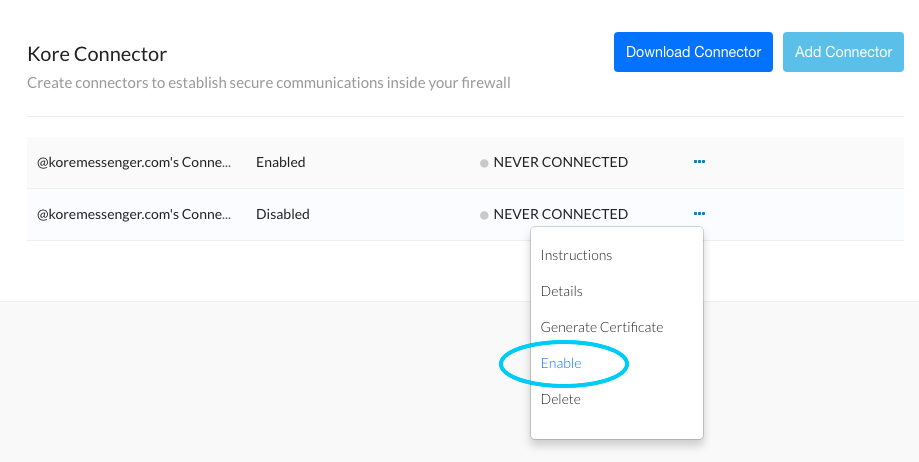
- 봇 빌더에서, Kore.ai 커넥터를 사용하여 실행하려는 각 봇 작업에 대해, 각 봇을 복제하거나 업그레이드합니다.
- 요청 체인 개체 설정 대화 상자에서, 커넥터를 사용한 접근을 선택하고, 변경 사항을 저장한 다음, 봇을 게시합니다. 요청 개체 설정에 대한 자세한 내용은, 봇 빌더 도구 문서에서 경고 작업 요청 개체 설정 또는 조치 작업 요청 개체 설정을 참조하세요.
참고 사항: 커넥터를 사용한 접근을 위한 요청 체인 개체 설정 대화 상자의 옵션은 Kore.ai 커넥터가 봇 관리자 콘솔에서 활성화된 경우에만 사용할 수 있습니다.
- 요청 체인 개체 설정 대화 상자에서, 커넥터를 사용한 접근을 선택하고, 변경 사항을 저장한 다음, 봇을 게시합니다. 요청 개체 설정에 대한 자세한 내용은, 봇 빌더 도구 문서에서 경고 작업 요청 개체 설정 또는 조치 작업 요청 개체 설정을 참조하세요.
- 봇 관리자 콘솔에서, 게시된 봇을 배포하고 엔터프라이즈에서 봇을 사용하는 사용자에게 작업을 할당합니다. 자세한 내용은, 봇 관리를 참조하세요.
Kore.ai 커넥터가 애플리케이션 서버에 설치되고 봇 관리자 콘솔에서 활성화되고, 봇이 커넥터를 사용하도록 사용자 정의된 후에는, 봇 관리 콘솔에서 커넥터의 상태를 모니터링하면 됩니다. Kore.ai 커넥터를 시작할 수 없거나, 고객이 오류를 보고하는 경우, Kore.ai 커넥터 설정을 재구성해야 할 수도 있습니다.
문제 해결
Kore.ai 커넥터 에이전트를 설치하고 설정하려면 여러 단계가 수반됩니다. 또한, 설치 후에도, Kore.ai 봇과 온프레미스 애플리케이션 간에 연결 유지를 위해 추가 설정이 필요할 수 있습니다. 이 항목에서는 일반적으로 발생할 수 있는 몇 가지 문제와 이러한 문제를 처리하는 방법을 설명합니다. Kore.ai 커넥터 에이전트 서버 문제 Kore.ai 커넥터 시작 실패 로그 오류 메시지: 유형 오류: 개체 #<Object>에 'parse' 메소드가 없습니다 해결책: 서버에는 여러 버전의 node.js가 설치되어 있을 수 있습니다. 실행할 node.js 버전을 지정해야 할 수도 있습니다. 버전을 확인하려면, 다음 명령을 실행합니다. nvm list 이 명령은 다음을 반환할 수 있습니다.
v0.10.29
v0.10.30
v0.10.31
v0.10.35
v0.10.36
v0.11.13
v0.12.2
v0.12.4
v4.0.0
사용할 버전을 설정하려면, 다음 명령을 실행합니다.
nvm use v4.0.0
이 명령은 다음을 반환해야 합니다.
Now using node v4.0.0
클라이언트 문제
조직의 사용자는 Kore.ai 커넥터와 관련된 연결 문제를 경험하고 있을 수 있습니다.
- 오류 메시지: “< 엔터프라이즈 애플리케이션 >”에 연결할 수 없습니다. 커넥터와 통신할 수 없습니다. 다시 시도하세요.
- 해결책: < Kore.ai 커넥터 설치 디렉토리>/config/configs/accesscontrol.json 파일에 "virtualhost" 항목이 정의되지 않았거나 잘못 설정되어 있습니다. 항목을 확인합니다.
- 오류 메시지: 서버가 오류를 반환했습니다. 이후 다시 시도하세요. (404 – 시스템에 연결할 수 없음).
- 해결책: 애플리케이션 서버의 Kore.ai 커넥터와 Kore.ai 게이트웨이 간에 연결이 끊어졌습니다. Kore.ai 커넥터 에이전트 실행이 중지되었을 수 있습니다. 애플리케이션 서버에서 Kore.ai 커넥터를 다시 시작해야 할 수도 있습니다.
문제를 해결할 수 없는 경우, Kore.ai 지원팀에 문의하세요.